Удалить вирус Datarvrs.com (Руководство по удалению)
Датарвры это рекламная платформа, которая используется рекламным ПО и другими вредоносными программами для отображения всплывающих окон datarvrs.com в Internet Explorer, Firefox и Google Chrome. ![[Изображение: вирус Datarvrs]](/wp-content/uploads/2021/04/udalit-virus-rukovodstvo-po-udaleniju-39_1.jpg)
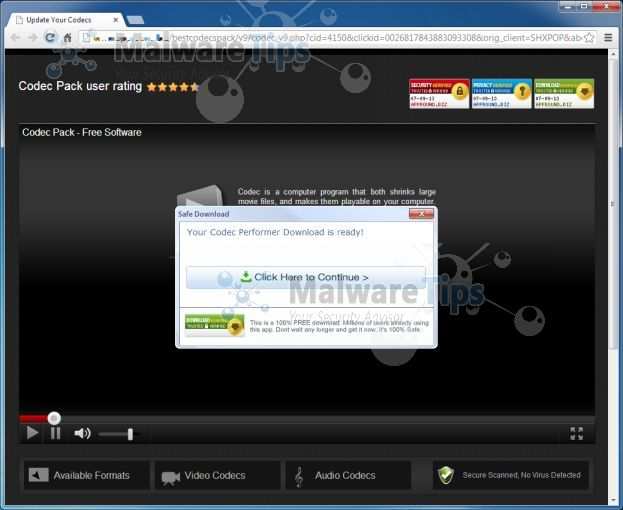
Перенаправление Datarvrs происходит независимо от веб-браузера или поисковой системы, и если вы видите рекламу с datarvrs.com всякий раз, когда выполняете поиск в Google или посещаете веб-сайт, то ваш компьютер может быть заражен руткитом Pihar, Tracur, ZeroAccess / Sirefef. , рекламное ПО или потенциально нежелательная программа.
Эта инфекция создана специально для заработка. Он генерирует веб-трафик, собирает потенциальных клиентов для других сомнительных сайтов и будет отображать рекламные объявления и спонсируемые ссылки в вашем веб-браузере..
Вирус Datarvrs распространяется несколькими способами. Вредоносные веб-сайты или легитимные веб-сайты, которые были скомпрометированы, могут сбросить этот троян на зараженный компьютер. Эта подкачка часто происходит незаметно. Еще один метод распространения этого типа вредоносного ПО — это спам-электронная почта, содержащая зараженные вложения или ссылки на вредоносные веб-сайты. Угроза также может быть загружена вручную, заставив пользователя подумать, что он устанавливает полезное программное обеспечение..
Вирус Datarvrs также широко распространен на веб-сайтах однорангового обмена файлами и часто упаковывается с пиратским или незаконно приобретенным программным обеспечением..
![[Изображение: реклама Datarvrs.com]](/wp-content/uploads/2021/04/udalit-virus-rukovodstvo-po-udaleniju-39_3.jpg)
После установки на компьютер Datarvrs будет отображать всплывающие окна с рекламой в вашем браузере и окна обновления Flash с единственной целью — приносить доход киберпреступникам..
datarvrs.com сам по себе не является вредоносным доменом, однако этот веб-сайт используется киберпреступниками в качестве веб-сайта отслеживания для их партнерских программ. Перед тем, как трафик будет доставлен рекламодателям, Datarvrs используется в качестве идентификатора сетевого реферала для идентификации и оценки трафика, отправляемого трафиком. партнеры.
В зависимости от того, что вызывает всплывающие окна Datarvrs, процесс удаления вредоносного ПО может быть разным для каждого конкретного случая, однако, используя приведенное ниже руководство, вы сможете удалить эту инфекцию со своего компьютера..
Вам следует всегда обращайте внимание при установке программного обеспечения потому что часто установщик программного обеспечения включает дополнительные установки, такие как это рекламное ПО Datarvrs. Будьте очень осторожны с тем, что вы соглашаетесь установить.
Всегда выбирайте индивидуальную установку и отмените выбор всего незнакомого, особенно дополнительного программного обеспечения, которое вы никогда не хотели загружать и устанавливать. Само собой разумеется, что вы не должны устанавливать программное обеспечение, которому вы не доверяете..
Всплывающее окно Datarvrs — Руководство по удалению вирусов
ШАГ 1. Удалите со своего компьютера программы Datarvrs visible.com
Всплывающая реклама Datarvrs может отображаться недавно установленной рекламной программой. В нашем случае перенаправление datarvrs.com было установлено с Панель инструментов Delta, СкачатьTerms 1.0, BrowserDefender, TidyNetwork.com а также WebCake 3.0 программы. На этом первом этапе мы попытаемся определить и удалить любую вредоносную программу, которая может быть установлена на вашем компьютере..
- Чтобы удалить программы, отвечающие за Датарвры со своего компьютера щелкните значок Начинать кнопку, затем выберите Панель управления, и нажмите на Удалить программу.
Если вы используете Windows 8, просто перетащите указатель мыши к правому краю экрана, выберите «Поиск» из списка и выполните поиск по запросу «панель управления«. Или вы можете щелкнуть правой кнопкой мыши в нижнем левом горячем углу (ранее известном как кнопка Пуск) и выбрать Панель управления оттуда, затем выберите Удалить программу.![[Изображение: удаление программы]](/wp-content/uploads/2021/04/udalit-trolatunt-deals-i-trolatunt-ads-rukovodstvo_4.jpg)
- Когда Установка и удаление программ или Удалить программу отображается экран, прокрутите список установленных программ и удалите WebCake 3.00, СкачатьTerms 1.0, LessTabs, TidyNetwork.com, BrowserDefender, Ссылки для выбора, GetLyrics и любые другие нежелательные или недавно установленные программы с вашего компьютера.
![[Изображение: удаление вредоносных программ с сайта datarvrs.com]](/wp-content/uploads/2021/04/udalit-virus-rukovodstvo-po-udaleniju-39_4.jpg)
В зависимости от того, какая программа установила рекламное ПО datarvrs.com, указанные выше программы могут иметь другое имя или не быть установлены на вашем компьютере..
Если вы не можете найти программу, которая отвечает за перенаправление datarvrs.com, вы можете перейти к следующему шагу..
ШАГ 2. Удалите из вашего браузера переадресацию datarvrs.com
Удалите datarvrs.com из Internet Explorer
- Откройте Internet Explorer, щелкните значок значок передач (Инструменты для пользователей Windows XP) вверху (крайний справа), затем снова нажмите настройки интернета.
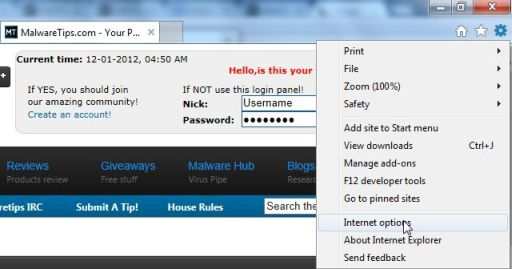
- в настройки интернета диалоговом окне нажмите на Передовой вкладка, затем нажмите на Сброс настроек кнопка.
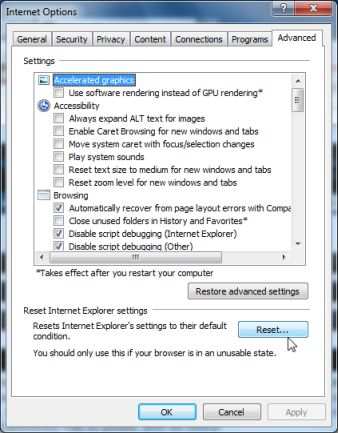
- в Сбросить настройки Internet Explorer раздел, проверьте Удалить личные настройки поле, затем нажмите Сброс настроек.
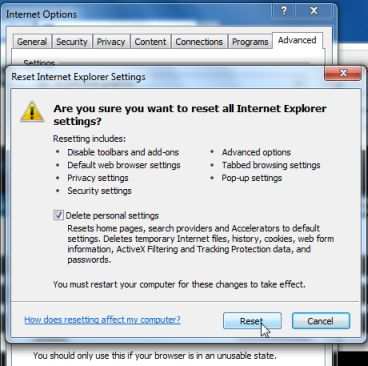
- Когда Internet Explorer завершит сброс, щелкните Закрывать в диалоговом окне подтверждения, а затем нажмите ОК.
- Закройте и откройте Internet Explorer..
Удалите datarvrs.com из Mozilla Firefox
- Вверху окна Firefox щелкните значок Кнопка Firefox, перейти к Помощь подменю (на Windows XP, щелкните меню Справка в верхней части окна Firefox) и выберите Информация по поиску и устранению неисправностей.
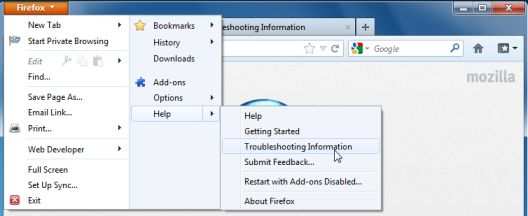
- Щелкните значок Сбросить Firefox в правом верхнем углу Информация по поиску и устранению неисправностей страница.
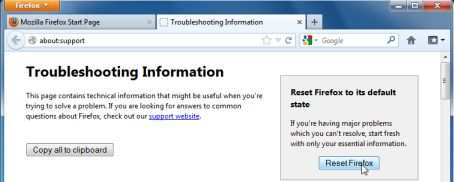
- Для продолжения нажмите Сбросить Firefox в открывшемся окне подтверждения.
- Firefox закроется и будет сброшен. Когда это будет сделано, появится окно со списком импортированной информации. Нажмите Заканчивать
Удалите datarvrs.com из Google Chrome
- Удалите расширения Datarvrs из Google Chrome.
Нажмите кнопку меню Chrome на панели инструментов браузера, выберите Инструменты а затем нажмите на Расширения.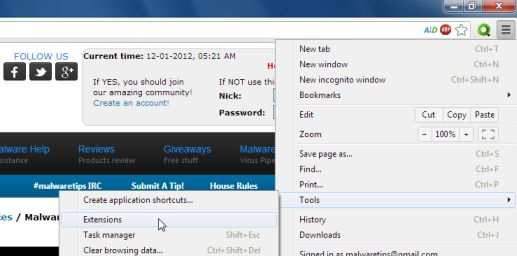
- в Расширения вкладку удалите (нажав на корзину) GetLyrics, СкачатьTerms 1.0, LessTabs, TidyNetwork.com, WebCake а также любые другие неизвестные расширения из Google Chrome. Обычно, если вы не установили расширение, вам следует удалить его из своего веб-браузера..
![[Изображение: расширения Datarvrs для Chrome]](/wp-content/uploads/2021/04/udalit-virus-rukovodstvo-po-udaleniju-39_5.jpg)
ШАГ 3. Удалите рекламное ПО datarvrs.com со своего компьютера с помощью AdwCleaner.
Утилита AdwCleaner просканирует ваш компьютер и браузеры на наличие вредоносных файлов Datarvrs и ключей реестра, которые могли быть установлены на ваш компьютер без вашего ведома..
- Ты можешь скачать AdwCleaner утилита по ссылке ниже.
ADWCLEANER СКАЧАТЬ ССЫЛКУ (Эта ссылка автоматически загрузит AdwCleaner на ваш компьютер.) - Перед запуском AdwCleaner, закройте все открытые программы и интернет-браузеры, тогда дважды щелкните значок AdwCleaner.
Если Windows предложит вам запустить AdwCleaner или нет, позвольте ему запустить.
- Когда откроется программа AdwCleaner, нажмите на Поиск кнопка, как показано ниже.
![[Изображение: AdwCleaner, ищущий рекламное ПО]](/wp-content/uploads/2021/04/udalit-virus-trusted-saver-rukovodstvo-po_10.jpg)
Программа начнет поиск файлов рекламного ПО, которые могут быть установлены на вашем компьютере. По завершении отобразится экран блокнота, содержащий файл журнала всех обнаруженных расширений, файлов и ключей реестра рекламного ПО. Если вы не видите имя программы, которое, как вы знаете, не следует удалять, закройте окно Блокнота и перейдите к следующему шагу.. - Чтобы удалить вредоносные файлы рекламного ПО, обнаруженные на предыдущем шаге, нажмите кнопку Кнопка удаления на экране AdwCleaner.
![[Изображение: Adwcleaner удаляет Datarvrs]](/wp-content/uploads/2021/04/udalit-virus-trusted-saver-rukovodstvo-po_11.jpg)
AdwCleaner предложит вам сохранить все открытые файлы или данные, так как программе потребуется перезагрузить компьютер. Пожалуйста, сделайте это, а затем нажмите на ОК кнопка. - AdwCleaner теперь удалит все следы рекламного ПО Datarvrs с вашего компьютера. Когда это будет сделано, отобразится предупреждение, в котором объясняется, что такое ПНП (потенциально нежелательные программы) и рекламное ПО. Пожалуйста, прочтите эту информацию, а затем нажмите ОК кнопка. Теперь вам будет представлено предупреждение о том, что AdwCleaner необходимо перезагрузить компьютер..
Пожалуйста, нажмите на ОК кнопка, позволяющая AdwCleaner перезагрузить компьютер.
ШАГ 4: Удалите браузер-угонщик datarvrs.com с помощью инструмента для удаления нежелательной программы
Junkware Removal Tool — это мощная утилита, которая удаляет Datarvrs из Internet Explorer, Firefox или Google Chrome..
- Вы можете скачать Утилита Junkware Removal Tool по ссылке ниже:
ИНСТРУМЕНТ ДЛЯ УДАЛЕНИЯ МАРШРУТА СКАЧАТЬ ССЫЛКУ(Эта ссылка автоматически загрузит утилиту Junkware Removal Tool на ваш компьютер) - После завершения загрузки Junkware Removal Tool, пожалуйста, дважды щелкните файл JRT.exe значок, как показано ниже.
Если Windows запрашивает, хотите ли вы запускать Junkware Removal Tool, позвольте ему запуститься..
- Теперь запустится инструмент удаления нежелательной программы, и в командной строке вам нужно будет нажмите любую клавишу выполнить сканирование на наличие угонщика Datarvrs.
![[Изображение: инструмент для удаления нежелательной программы, сканирующий на наличие вируса Datarvrs]](/wp-content/uploads/2021/04/udalite-trojandownloader-win32-f-rukovodstvo-po_30.jpg)
Подождите, это может занять некоторое время (до 10 минут) в зависимости от технических характеристик вашей системы.. - Когда сканирование Junkware Removal Tool будет завершено, эта утилита отобразит журнал с вредоносными файлами и ключами реестра, которые были удалены с вашего компьютера..
![[Изображение: последний отчет средства удаления нежелательной программы]](/wp-content/uploads/2021/04/udalite-trojandownloader-win32-f-rukovodstvo-po_29.jpg)
ШАГ 5. Удалите вирус datarvrs.com с помощью Malwarebytes Anti-Malware БЕСПЛАТНО
Malwarebytes Anti-Malware — это мощный сканер по запросу, который удалит вредоносные файлы Datarvrs с вашего компьютера..
- Ты можешь скачать Malwarebytes Anti-Malware бесплатно по ссылке ниже, затем дважды щелкните по ней, чтобы установить эту программу.
ВРЕДОНОСНОЕ ПРОГРАММНОЕ ОБЕСПЕЧЕНИЕ СКАЧАТЬ ССЫЛКУ ДЛЯ ЗАГРУЗКИ(Эта ссылка откроет страницу загрузки в новом окне, откуда вы можете бесплатно скачать Malwarebytes Anti-Malware) - Когда начинается установка, продолжайте следовать подсказкам чтобы продолжить процесс настройки.
![[Изображение: окончательный экран установки Malwarebytes Anti-Malware]](/wp-content/uploads/2021/04/udalit-trojan-win32bumat-rts-rukovodstvo-po_1.jpg)
- На Сканер вкладка, выберите Выполнить быстрое сканирование а затем нажмите на Сканировать кнопка, чтобы начать сканирование вашего компьютера.
![[Изображение: быстрое сканирование Malwarebytes Anti-Malware]](/wp-content/uploads/2021/04/udalit-trojan-win32bumat-rts-rukovodstvo-po_2.jpg)
- Anti-Malware Malwarebytes теперь начнет сканирование вашего компьютера на наличие вредоносных файлов datarvrs.com, как показано ниже..
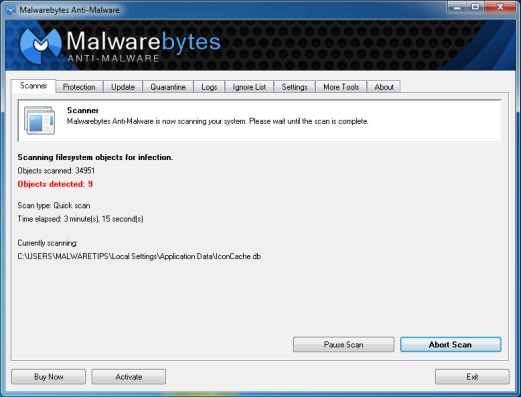
- Когда сканирование Malwarebytes будет завершено, нажмите Показать результат.
![[Изображение: результаты сканирования Malwarebytes Anti-Malware]](/wp-content/uploads/2021/04/udalit-trojandownloader-win32beebone-rukovodstvo_6.jpg)
- Теперь вам будет представлен экран, на котором показаны вредоносные программы, обнаруженные программой Malwarebytes Anti-Malware. Обратите внимание, что обнаруженные заражения могут отличаться от показанных на изображении. Убедитесь, что все в порядке. Проверено (отмечено галочкой) и нажмите на Удалить выбранные кнопка.
![[Изображение: Malwarebytes удаляет вирус]](/wp-content/uploads/2021/04/udalit-trojandownloader-win32beebone-rukovodstvo_7.jpg)
ШАГ 6. Еще раз проверьте заражение datarvrs.com с помощью HitmanPro
Datarvrs также может установить руткит ZeroAccess на компьютер жертвы, чтобы обнаружить и удалить эту вредоносную программу, мы проведем сканирование с помощью HitmanPro..
- Ты можешь скачать HitmanPro по ссылке ниже, затем дважды щелкните по ней, чтобы запустить эту программу.
СКАЧАТЬ ССЫЛКУ HITMANPRO(Эта ссылка откроет новую веб-страницу, с которой вы сможете скачать HitmanPro) - HitmanPro запустится, и вам нужно будет следовать инструкциям (нажав на Следующий кнопку), чтобы запустить сканирование системы с помощью этой программы.
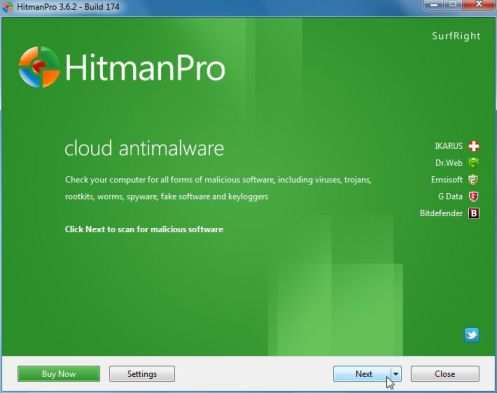
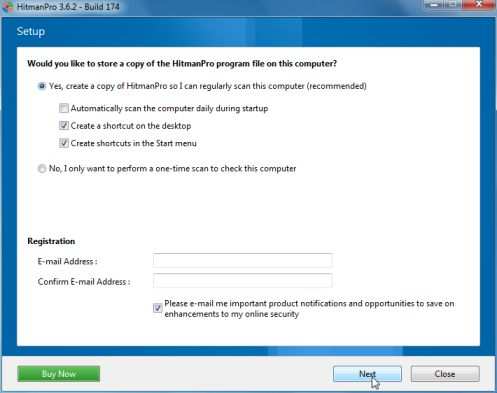
- HitmanPro начнет сканирование вашего компьютера на наличие вредоносных файлов Datarvrs, как показано на изображении ниже..
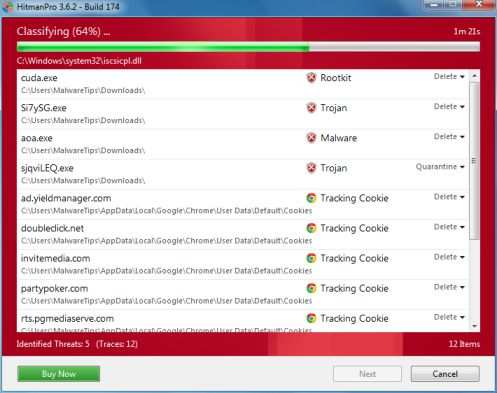
- После завершения сканирования вы увидите экран, на котором будут отображены все зараженные файлы, обнаруженные этой утилитой, и вам нужно будет нажать на Следующий удалить эти вредоносные файлы.
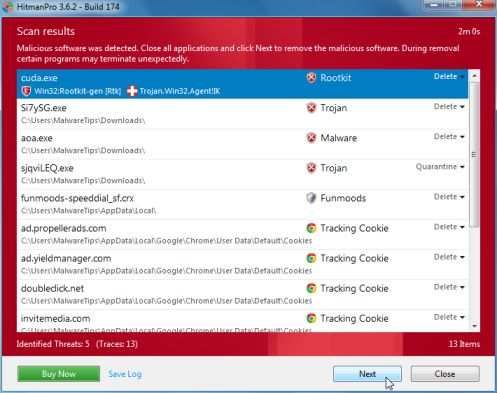
- Нажмите Активировать бесплатную лицензию чтобы запустить бесплатную 30-дневную пробную версию и удалить все вредоносные файлы с вашего компьютера.
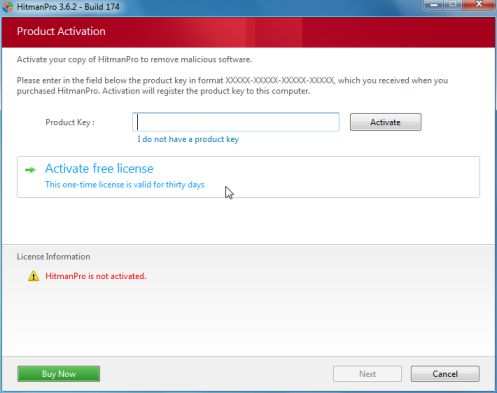
Теперь ваш компьютер должен быть свободен от инфекции Datarvrs. Если ваше текущее антивирусное решение пропустило эту инфекцию, вы можете подумать о покупке ПРО версия Malwarebytes Anti-Malware для защиты от этих типов угроз в будущем и выполнять регулярное сканирование с HitmanPro.
Если вы все еще испытываете проблемы при попытке удалить datarvrs.com с вашего компьютера, начните новую тему в нашем Помощь в удалении вредоносного ПО Форум.